Las aplicaciones son atributos esenciales que hacen que la experiencia de su teléfono inteligente sea máxima. Algunas aplicaciones vienen preinstaladas, mientras que otras requieren descargas e instalación manuales. Una de…
Cómo solucionar el problema de agotamiento de la batería en su iPhone 5, la batería se agota muy rápido

Los problemas de energía, incluido el problema de agotamiento de la batería en un iPhone, generalmente ocurren entre otros síntomas de desgaste. No obstante, estos problemas también pueden ocurrir antes debido a errores del sistema y aplicaciones no autorizadas. En esta publicación se aborda un problema similar en la batería del iPhone 5 que se está agotando tan rápido. Siga leyendo para saber cómo solucionar el problema de descarga de batería en el mismo iPhone.
Antes de continuar, si está buscando una solución a un problema con su teléfono, intente navegar a través de nuestras páginas de solución de problemas para ver si apoyamos su dispositivo. Si su teléfono está en la lista de nuestros dispositivos compatibles, vaya a la página de solución de problemas y busque problemas similares. No dude en utilizar nuestras soluciones y alternativas. No te preocupes, es gratis. Pero si aún necesita nuestra ayuda, complete nuestro cuestionario de problemas de iOS y presione Enviar para contactarnos.
Solución de problemas relacionados con el agotamiento de la batería del software problema en iPhone 5
Como se mencionó anteriormente, el problema de agotamiento de la batería no siempre se debe a daños en el hardware, sino que también puede atribuirse a problemas relacionados con el software. . Si la batería de su iPhone 5 comenzó a agotarse tan rápido después de instalar una nueva aplicación, actualizar el software, modificar la configuración o personalizar las opciones de visualización, es probable que los siguientes procedimientos puedan solucionarlo. Pruebe y vea si alguno de estos métodos puede resolver el problema de agotamiento de la batería en su iPhone 5.
Primera solución: borre todas las aplicaciones en segundo plano.
Las aplicaciones que se dejan ejecutándose en segundo plano están técnicamente inactivas, pero también siguen consumiendo la energía de su teléfono. Cuantas más aplicaciones dejas suspendidas, más energía se consume. Como resultado, la batería del teléfono se agotará más rápido. Esta es una de las principales razones por las que se recomienda borrar las aplicaciones en segundo plano de vez en cuando. Simplemente siga estos pasos si aún no lo ha hecho:
- Presione dos veces la tecla de inicio para iniciar la pantalla de aplicaciones recientes. En esta pantalla, verá las vistas previas de las aplicaciones que usó recientemente pero que no cerró.
- Deslice hacia arriba en cada tarjeta de aplicación/vista previa para cerrar o finalizar aplicaciones individuales.
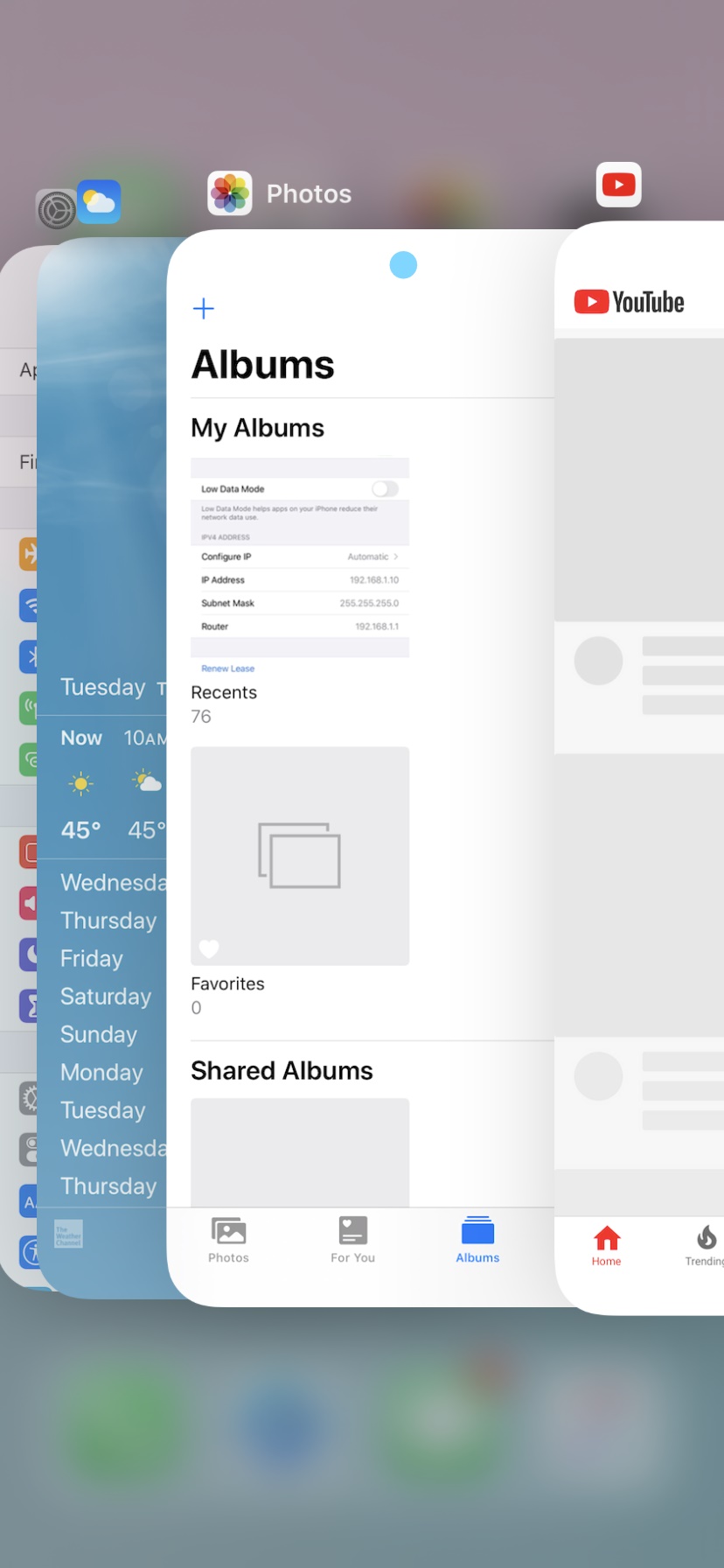
Una vez que haya terminado de borrar todas las aplicaciones en segundo plano, reinicie o reinicie su iPhone para volcar todos los archivos basura que están almacenados como caché en su teléfono memoria y carpetas del sistema. Simplemente consulte estos pasos si aún no ha reiniciado su iPhone 5:
- Mantenga presionada la tecla Botón de inicio y Botón de reposo/activación simultáneamente durante unos 10 segundos.
- Suelte ambos botones cuando aparezca el logotipo de Apple.
Espere hasta que su teléfono se reinicie y luego intente usarlo nuevamente como lo hace normalmente y vea si el problema de agotamiento de la batería continúa.
TAMBIÉN LEE: Cómo solucionar el problema de agotamiento de la batería del Apple Watch 4, la batería del reloj se agota tan rápido
Segunda solución: elimine y/o reinstale aplicaciones no autorizadas.
Rogue Las aplicaciones también pueden desencadenar un agotamiento rápido de la batería, ya que pueden consumir más de la cantidad normal de energía que se supone que deben utilizar. Si el problema comenzó después de instalar una aplicación, es probable que eliminar esa aplicación brinde una solución instantánea. De lo contrario, averigüe cuáles de sus aplicaciones están utilizando la mayor parte de la duración de la batería y luego intente reinstalarlas. Así es como:
- Abra Configuración aplicación desde su pantalla de inicio.
- Toque General.
- Luego toque Almacenamiento y uso de iCloud.
- Navegue hasta Almacenamiento sección luego toque Administrar almacenamiento.
- Encuentre la aplicación sospechosa que desea eliminar.
- Y luego toque la opción para seleccionar y luego eliminar la aplicación de su teléfono .
Después de eliminar aplicaciones no autorizadas, abra App Store si desea volver a instalar cualquiera de las aplicaciones que ha eliminado.
Tercera solución: instale actualizaciones pendientes para aplicaciones e iOS.
Mantener las aplicaciones actualizadas también puede ayudar a mantenerlas estables y evitar que causen problemas de energía. Si no ha configurado sus aplicaciones para que se actualicen automáticamente, deberá instalar manualmente las actualizaciones pendientes a través de la App Store. Asegúrese de que su teléfono esté conectado a Internet y tenga suficiente memoria para asignar nuevos archivos de actualización para sus aplicaciones. También asegúrese de que su iPhone esté conectado a su carga para evitar posibles interrupciones de energía que puedan interrumpir el proceso de actualización. Luego, siga estos pasos cuando esté listo para actualizar sus aplicaciones:
- Toque para abrir la App Store desde su pantalla de inicio.
- Desde la pantalla de la App Store, desplácese hacia abajo y luego toque Actualizaciones pestaña. Al hacerlo, se abrirá una nueva pantalla que contiene una lista de aplicaciones con actualizaciones pendientes.
- Para actualizar aplicaciones individuales, toque el botón Actualizar junto al nombre de una aplicación.
- Para actualice todas las aplicaciones a la vez, toque el botón Actualizar todo en el lado superior derecho.
Además de las actualizaciones de aplicaciones, la instalación de la última versión de iOS disponible para su iPhone también puede resolver el problema de agotamiento de la batería en su teléfono, especialmente si hay malware y software. los errores tienen la culpa. Todo lo que tiene que hacer es seguir estos pasos para comenzar:
- Toque Configuración desde su pantalla de inicio.
- Desplácese y toque General.
- Toque Actualización de software.

Siga el resto de las instrucciones en pantalla para descargar e instalar la actualización.
TAMBIÉN LEE : Cómo reparar un iPad Air 3 de 2019 que no se puede actualizar iOS de forma inalámbrica
Cuarta solución: administre la configuración de pantalla para solucionar el problema de agotamiento de la batería en su iPhone 5.
Reducir el brillo de la pantalla, deshabilitar animaciones innecesarias y activar la alimentación- el modo de ahorro en su teléfono también puede ayudar a ralentizar o reducir el consumo de batería en su iPhone.
Para ajustar o reducir el brillo de la pantalla en su iPhone 5, simplemente siga estos pasos:
- Vaya a la pantalla de inicio, luego toque Configuración.
- Desplácese hacia abajo y toque Brillo y fondo de pantalla.
- Arrastre el control deslizante de brillo de la pantalla hacia la izquierda para reducir o disminuir el nivel de brillo de la pantalla de su teléfono.

También puede ajustar el brillo de la pantalla manualmente a través del centro de control. Simplemente abra el Centro de control en su teléfono y luego arrastre el ícono de brillo (sol).
Otra forma de reducir el consumo de energía es deshabilitar las animaciones de pantalla innecesarias. Para deshabilitar las animaciones de pantalla innecesarias, siga estos pasos:
- Desde su pantalla de inicio, toque Configuración.
- Seleccione General.
- Toque Accesibilidad.
- Luego toque Reducir Movimiento.
- Mueva el interruptor para activar la función ON.

Al hacerlo, se desactivarán las animaciones cuando inicie y cierre aplicaciones en su iPhone. También deshabilitará la función de paralaje en la configuración de su fondo de pantalla. Por lo tanto, esto da como resultado la reducción del consumo de energía en su teléfono.
Su iPhone también tiene un modo de ahorro de energía, que se puede activar siempre que necesite extender la vida útil de la batería y usar su dispositivo antes de cargarlo. Para activar el modo de ahorro de energía, simplemente consulte estos pasos:
- Desde la pantalla de inicio, toque Configuración.
- Seleccione Batería.
- Luego toque el interruptor para encender Modo de bajo consumo.

También puede realizar los ajustes desde el Centro de control.
- Para hacerlo, diríjase al menú Configuración-> Centro de control-> Personalizar controles y luego seleccione Modo de bajo consumo para agregarlo al Centro de control.
Con el modo de bajo consumo habilitado, se reducirá la cantidad de energía que utiliza su iPhone. Esto es esencial cuando la batería de su teléfono se está agotando.
Habilitar el modo de energía ayudará a que tu teléfono dure más tiempo antes de que lo cargues. El único inconveniente es que es posible que algunas funciones y tareas no funcionen hasta que su teléfono esté cargado al 80 % o más.
- Activar alertas de sonido y notificación también puede ayudar a reducir el consumo de energía. Esto se puede hacer habilitando la función DND del teléfono. Así es como:
- Deslice el dedo hacia la izquierda sobre una alerta o grupo de alertas.
- Toque Administrar.
- Toque Entregar en silencio si lo desea sus notificaciones para que se muestren en el centro de notificaciones pero no en la pantalla de bloqueo, reproduzcan sonidos o muestren un banner o icono de insignia.
- Toque Desactivar para desactivar todas las notificaciones de una aplicación específica.
También puede desactivar todas las notificaciones sin excepciones al habilitar No molestar.
- Simplemente vaya al menú Configuración-> No molestar y luego mueva el interruptor para activar No molestar.
También puede administrar y habilitar esta función desde el centro de control.
- Para hacer esto, deslice hacia arriba desde la parte inferior de la pantalla y toque el ícono de la luna creciente junto al bloqueo de rotación de la pantalla.
Con No molestar habilitado, los sonidos de notificación y las alertas se silencian.
Además de desactivar las notificaciones no deseadas, también puede desactivar la sincronización automática y la obtención de correo electrónico. ayude a reducir el consumo de energía en su teléfono.
Quinta solución: restablezca todas las configuraciones en su iPhone 5.
Las configuraciones incorrectas, incluidas las que provienen de las actualizaciones instaladas recientemente, también se encuentran entre otros factores para eliminar. Y aquí es cuando se necesita restablecer todas las configuraciones en su iPhone 5. Así es como se hace:
- Desde la pantalla de inicio, toque Configuración.
- Toque General.
- Desplácese y toque Restablecer .
- Seleccione la opción para Restablecer todas las configuraciones.
- Ingrese la contraseña de su dispositivo si se le solicita.
- Luego toque para confirmar que desea restablecer todas las configuraciones en su iPhone .

Cuando finaliza el restablecimiento, todas las configuraciones personalizadas se eliminan mientras se restauran las opciones y los valores originales. Para usar las funciones necesarias, particularmente aquellas que están deshabilitadas de forma predeterminada, deberá realizar los ajustes necesarios en la configuración de su teléfono.
TAMBIÉN LEE: Cómo reparar un iPhone 5c que se está sobrecalentando
Último recurso: borre su iPhone y restaure la configuración predeterminada (restablecimiento de fábrica) .
Entre las últimas opciones que tiene si el problema de agotamiento de la batería continúa es un restablecimiento de fábrica. Esto borrará todo del sistema de su iPhone, incluidos los errores complejos del sistema y los errores persistentes que causaron que la batería se agotara más rápido de lo normal. Sin embargo, el principal inconveniente es que perdería información personal, descargas y otros archivos guardados en el almacenamiento de su iPhone. Si desea continuar, haga una copia de seguridad de todos estos archivos importantes en iTunes o iCloud. Luego, siga estos pasos para instigar el restablecimiento completo del sistema a través de la configuración:
- Desde la pantalla de inicio, toque Configuración.
- Toque General.
- Seleccione Restablecer .
- Toque Borrar todo el contenido y la configuración de las opciones dadas.
- Si se le solicita, ingrese su contraseña para continuar.
- Luego toque para confirmar que desea borrar su iPhone y restaure los valores predeterminados de fábrica.

También puede usar iTunes para borrar y restaurar manualmente la configuración predeterminada de fábrica en su iPhone 5 usando una computadora con Windows o Mac. Simplemente conecte su iPhone a la computadora y podrá seguir el resto de los comandos de iTunes para realizar el reinicio. Para que quede más claro, he demostrado el procedimiento estándar sobre cómo borrar y restaurar manualmente la configuración de fábrica en su iPhone a través de iTunes. Así es como se hace:
- Abra iTunes en su computadora.
- Conecte su iPhone a la computadora usando el cable USB/cable Lightning original.
- Espere a que su iPhone se sincronice y aparezca en iTunes.
- Seleccione su iPhone 5 cuando aparezca en iTunes. Simplemente haga clic en su icono.
- Navegue hasta el panel Resumen y luego haga clic en el botón Restaurar iPhone.
- Si se le solicita, haga clic en Restaure nuevamente para confirmar que desea borrar su dispositivo en iTunes.
- Después de borrar su iPhone, iTunes instalará la última versión de iOS disponible para su dispositivo.
Espere hasta que su teléfono termine de restaurar la configuración de fábrica y luego se reinicie automáticamente. Para entonces, puede comenzar a configurarlo como nuevo.
Si la batería comenzó a agotarse tan rápido después de actualizar iOS, es más probable que se deba a un error de iOS. En ese caso, restaurar su iPhone desde una copia de seguridad anterior de iOS puede considerarse una solución temporal.
¿La batería de tu iPhone 5 todavía se está agotando tan rápido?
El problema de agotamiento de la batería puede continuar incluso después de agotar todas las soluciones antes mencionadas si hay daños en el hardware de los componentes de alimentación de su teléfono. Esto suele ser lo que sucede si la batería está dañada. Para solucionar esto, puede llevar su iPhone al centro autorizado por Apple más cercano para que un técnico lo revise y luego repare los componentes dañados identificados.
Alternativamente, también puede considerar obtener una actualización. Tal vez sea hora de que reemplaces tu antiguo iPhone por un nuevo modelo. Hable con su proveedor sobre cómo obtener un nuevo iPhone a través de actualizaciones de cuenta.
Conéctate con nosotros
Estamos comprometidos a ayudar a nuestros lectores a solucionar los problemas con sus teléfonos, así como a aprender a usar sus dispositivos correctamente. Entonces, si tiene otros problemas, puede visitar nuestra página de solución de problemas para que pueda verificar por sí mismo los artículos que ya hemos publicado que contienen soluciones a problemas comunes. Además, creamos videos para demostrar cómo se hacen las cosas en su teléfono. Visita nuestro canal de Youtube y suscríbete. Gracias.
